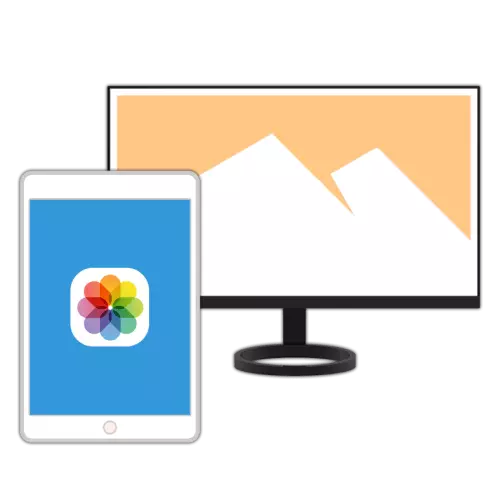
නූතන අයිපෑඩ් ආකෘති රූප බැලීමට පමණක් නොව, ඒවායේ සැකසීම සඳහා පමණක් නොව, ඔවුන්ගේ සැකසුම්, විශේෂිත මෘදුකාංග විසඳුම් ලබා ගැනීමේ හැකියාව නිසා හැකි ය. මේ සියල්ල සැලකිල්ලට ගනිමින්, පරිගණකයෙන් ඡායාරූප මාරු කිරීමේ කර්තව්යය විශේෂයෙන් අදාළ වන අතර අද අපි එය විසඳන්නේ කෙසේදැයි කියන්නෙමු.
ක්රමය 1: විශේෂිත වැඩසටහන්
පරිගණකයක ඇපල් උපාංග සමඟ වැඩ කිරීමේ හැකියාව සපයන මෘදුකාංග විසඳුම් කිහිපයක් ඇත, ඒවා මත ගබඩා කර ඇති දත්ත වෙන් කරවා ගැනීම සහ දෙපැත්තෙන්ම ගොනු බෙදා ගැනීම. ප්රධාන හා වඩාත්ම ප්රසිද්ධ පරිශීලකයින් ආයතනික අයිටියුන්ස් ය, නමුත් තෙවන පාර්ශවීය සංවර්ධකයින් විසින් නිර්මාණය කරන ලද විකල්පයන් ද එහි ක්රියාකාරිත්වය හෝ ඊට වඩා උසස් මට්ටමක හෝ ඊට වඩා උසස් ලෙස අනුපිටපත් කර ඇත.විකල්පය 1: අයිටියුන්ස් (අනුවාදය 12.3.3.6 දක්වා. ඇතුළත් කිරීම)
මෑතකදී පවා, ඡායාරූප සමමුහුර්තකරණය පරිගණකයෙන් අයිපෑඩ් වෙත සම්ප්රේෂණය වීමේ හැකියාව ඇතුළුව අයිටියුන්ස් හි ලබා ගත හැකි නමුත් මාතෘකා අනුවාද මත මෙම ශ්රිතය අස්ථානගත වී ඇත. කෙසේ වෙතත්, ඔබ මෙම වැඩසටහනේ යල් පැන ගිය අනුවාදය භාවිතා කරන්නේ නම් හෝ ඒ සඳහා ඔබට එය භාවිතා කිරීමට අවශ්ය හේතු නිසා (නිදසුනක් ලෙස, යෙදුම් ස්ථාපනය කිරීමට සහ යාවත්කාලීන කිරීමට හැකි වේ, ඔබට පහත සඳහන් පහත සඳහන් උපදෙස් පහත කියවිය හැකි අතර ඒ සඳහා යෝජිත නිර්දේශ ක්රියාත්මක කළ හැකිය. ලිපිය iPhone හි උදාහරණය මත ලියා ඇති නමුත් ටැබ්ලටයක් සම්බන්ධයෙන් සිදු කළ යුතු ක්රියා වල ඇල්ගොරිතම වෙනස් නොවේ.
අයිටියුන්ස් අනුවාදය 12.6.3.6 බාගන්න.
තව දුරටත් කියවන්න: අයිසියුන් හරහා පරිගණකයකින් පරිගණකයකින් ඡායාරූපයක් විසි කරන්නේ කෙසේද?
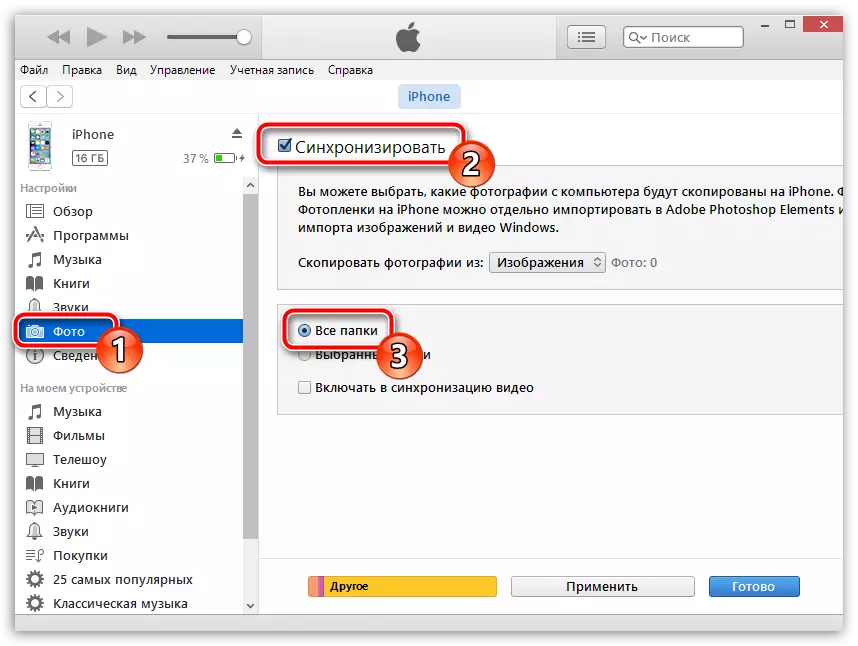
විකල්ප 2: ITOOLS සහ වෙනත් ප්රතිසම
මෙම ලිපියේ රාමුව තුළ, පරිගණකයෙන් පින්තූර සිට I-උපාංගය දක්වා ඇති හැකියාව තවමත් තෙවන පාර්ශවීය සංවර්ධකයින්ගේ යෙදුම්වල රැඳී සිටින අතර එය ඇපල්ගේ වෙළඳනාම නිෂ්පාදනයට සුදුසු විකල්පයකි. මෘදුකාංගයේ මෙම කොටසෙහි නියෝජිතයා විසින් භාවිතා කරන පරිශීලකයින් අතර වඩාත් ජනප්රිය එකක් වන්නේ ITOOLS වන අතර එය අපගේ කර්තව්යයේ විසඳුම සලකා බලමු.සටහන: පහත දැක්වෙන අයිපෑඩ් ප්රකාශය ක්රියාත්මක කිරීමට සහ පරිගණකය තනි Wi-Fi ජාලයකට සම්බන්ධ කළ යුතුය. එසේ නොමැතිනම්, උපාංග අතර දත්ත හුවමාරුව ආරම්භ කිරීම ක්රියා නොකරනු ඇත.
- වැඩසටහන ක්රියාත්මක කරන්න, අකුණු-සිට USB කේබලය භාවිතා කරමින් පරිගණකය පරිගණකයට සම්බන්ධ කරන්න. IPAD අගුළු තිරයේ දැනුම්දීම දිස්වන්නේ නම්, එය අගුළු ඇරීමට, ප්රශ්න කවුළුවෙහි "විශ්වාසය" ක්ලික් කරන්න, ඉන්පසු ආරක්ෂක මුරපදයක් ඇතුළත් කරන්න.
ක්රමය 2: වලාකුළු ගබඩා කිරීම
මාතෘකා මාතෘකාවෙන් හ o නඟන කාර්යය විසඳීම සඳහා, අයිපෑඩ් පරිගණකයට පරිගණකයට සම්බන්ධ කිරීම අවශ්ය නොවේ - ඔබ මුලින්ම ඡායාරූප උඩුගත කළ යුතු වලාකුළු ගබඩා පහසුකම් වලින් එකක් භාවිතා කිරීම, පසුව ඒවා පොම්ප කරන්න එතැන් සිට.
විකල්ප 1: අයිප්ලූඩ්
ඇපල් ඇපල්-තාක්ෂණික පරිශීලකයින් සඳහා අයිකුඩ් සේවා ප්රමිතිය භාවිතා කරමින් පරිගණකයකින් පරිගණකයක් අයිපෑඩ් වෙත ඡායාරූප මාරු කරන්නේ කෙසේදැයි පළමුව සලකා බලන්න.
ICloud ඇතුළත් කිරීමේ පිටුව
- පරිගණකයේ ඇති ඕනෑම පහසු බ්රව්සරයක් විවෘත කරන්න, ඉහත සබැඳිය වෙත ගොස් අයිපෑඩ් මත භාවිතා වන ඔබේ ඇපල් හැඳුනුම් ගිණුමට පිවිසෙන්න, එයින් ඇති අමුද්රව්ය සහ මුරපදයක් සඳහන් කරන්න.
තව දුරටත් කියවන්න: පරිගණකයේ AikLoud ඇතුළත් කරන්නේ කෙසේද
- ඇල්ගොරිතම දෙකෙන් එකකට අනුව වැඩිදුර ක්රියාමාර්ග ඉදිරිපත් කළ යුතුය.
- ඔබට ටැබ්ලටයට පැවරීමට අවශ්ය පින්තූර, සමාගමේ පවතින වලාකුළු සේවා ලැයිස්තුවක් තුළ, ගිණුමේ අවසරයකින් පසුව දිස්වනු ඇති අතර, "ඡායාරූප" තෝරන්න.
- ග්රැෆික් ගොනු පුළුල් කිරීම JPEG වෙතින් වෙනස් වන්නේ නම් (උදාහරණයක් ලෙස, එය PNG හෝ BMP), "ICloud ඩ්රයිව්" තෝරන්න,
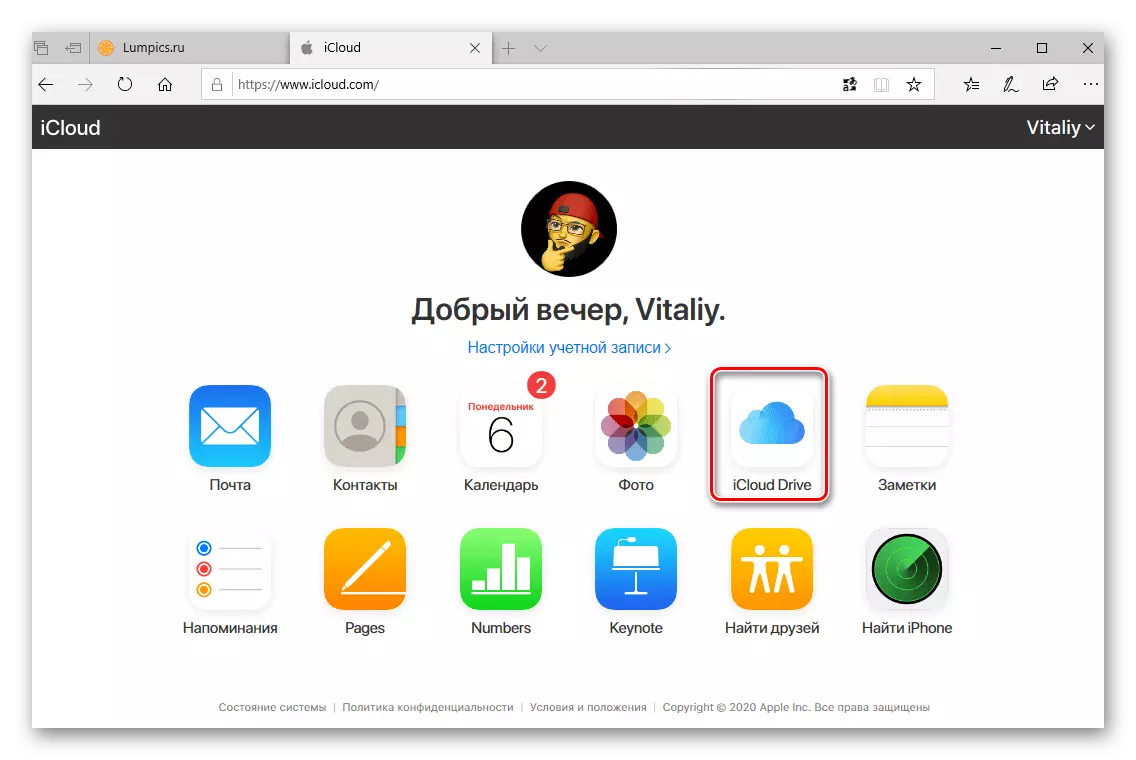
ඉන්පසු වැඩි පහසුවක් සඳහා, එහි ෆෝල්ඩරයක් සාදන්න, උදාහරණයක් ලෙස, "ඡායාරූපය" සහ විවෘතව තබන්න.
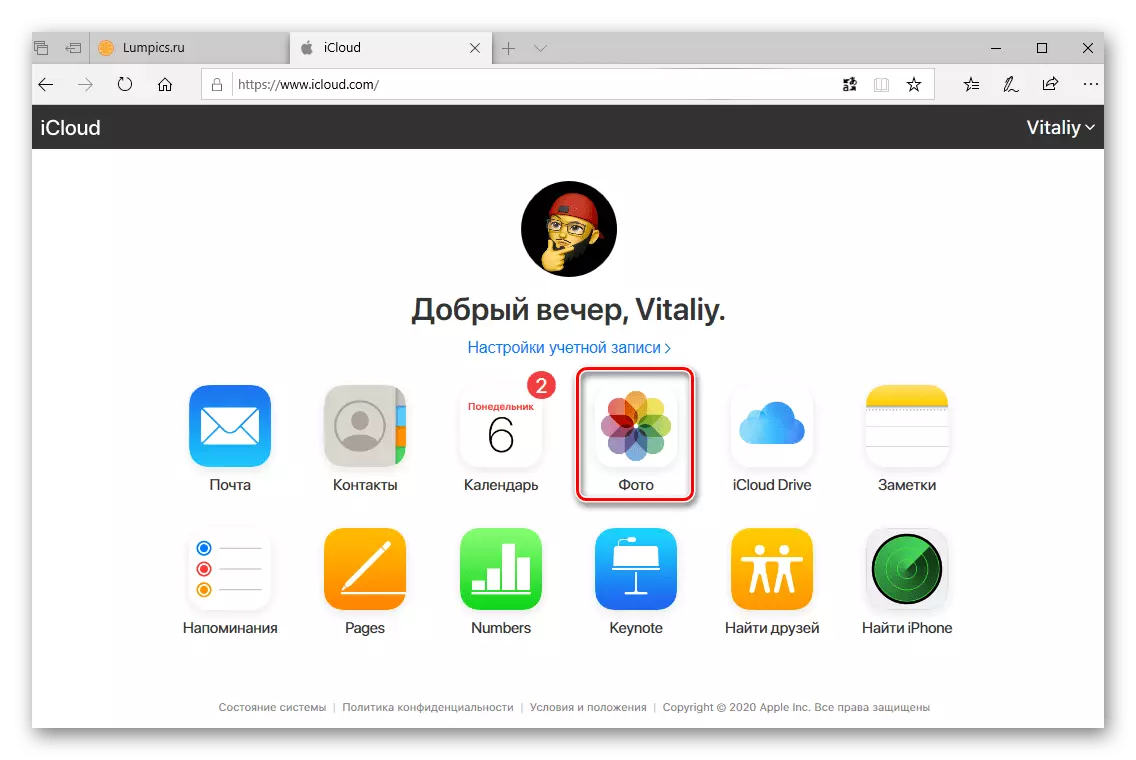

- පරිගණකයේ සිට ටැබ්ලටය දක්වා ඡායාරූප කෙලින්ම සම්ප්රේෂණය කිරීමට, "බාගත කරන්න" බොත්තම "බාගන්න" සඳහා ඉහළ පුවරුව මත ක්ලික් කරන්න. ඒ නිසා ඇය "ඡායාරූපයක්" වගේ,
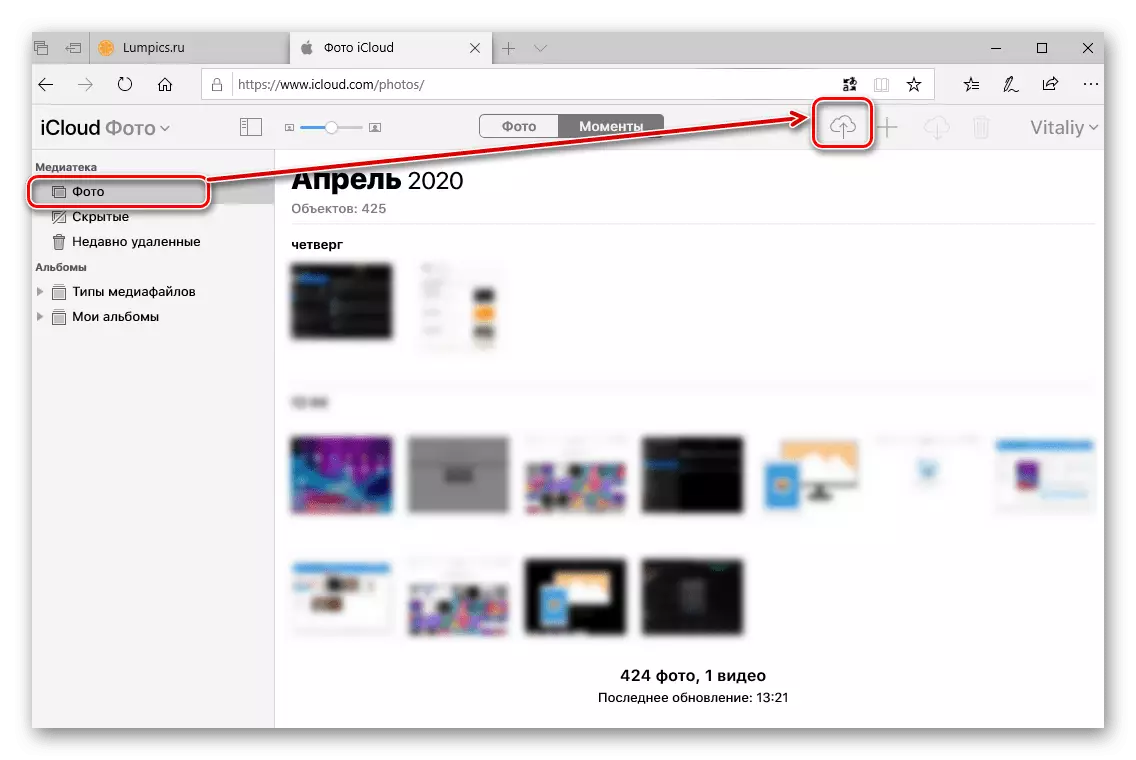
සහ එසේ - ICloud හි.
- රූපයේ ඇති රූපයේ කුමන රූප නොතකා, සාදන ලද වින්ඩෝස් "ගවේෂක ගවේෂක" කවුළුව විවෘත වනු ඇත. එය අවශ්ය ග්රැෆික් ලිපිගොනු අඩංගු පළාත් සභා තැටියේ එය වෙත යන්න, ඒවා ඉස්මතු කර "විවෘත" ක්ලික් කරන්න.
- රූප පටවන තුරු රැඳී සිටින්න (මෙම ක්රියාවලිය අතරතුරදී ඔබට පිරවුම් පරිමාණය නිරීක්ෂණය කළ හැකිය),

ඉන් පසු, මේවා JPEG ආකෘති ලිපිගොනු නම් ඒවා අයිපෑඩ් වෙතින් "ඡායාරූප" යෙදුමෙන් සොයාගත හැකිය.
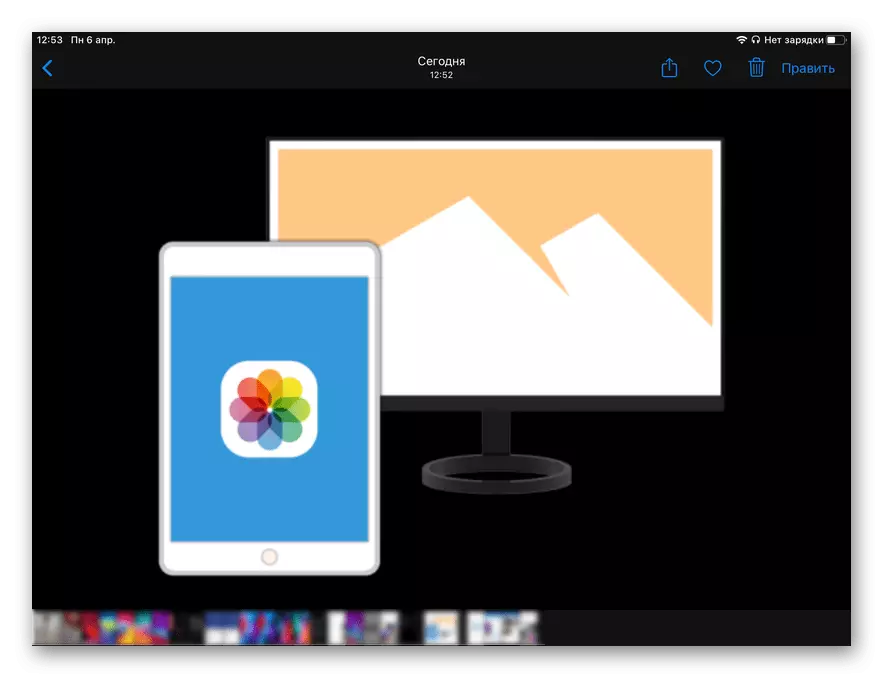
නැතහොත් ඔබ ICLOUD තුළ නිර්මාණය කළ ෆෝල්ඩරයේ, ඔවුන්ට වෙනස් ආකෘතියක් තිබේ නම්, "ලිපිගොනු" යෙදුම සෙවිය යුතුය.
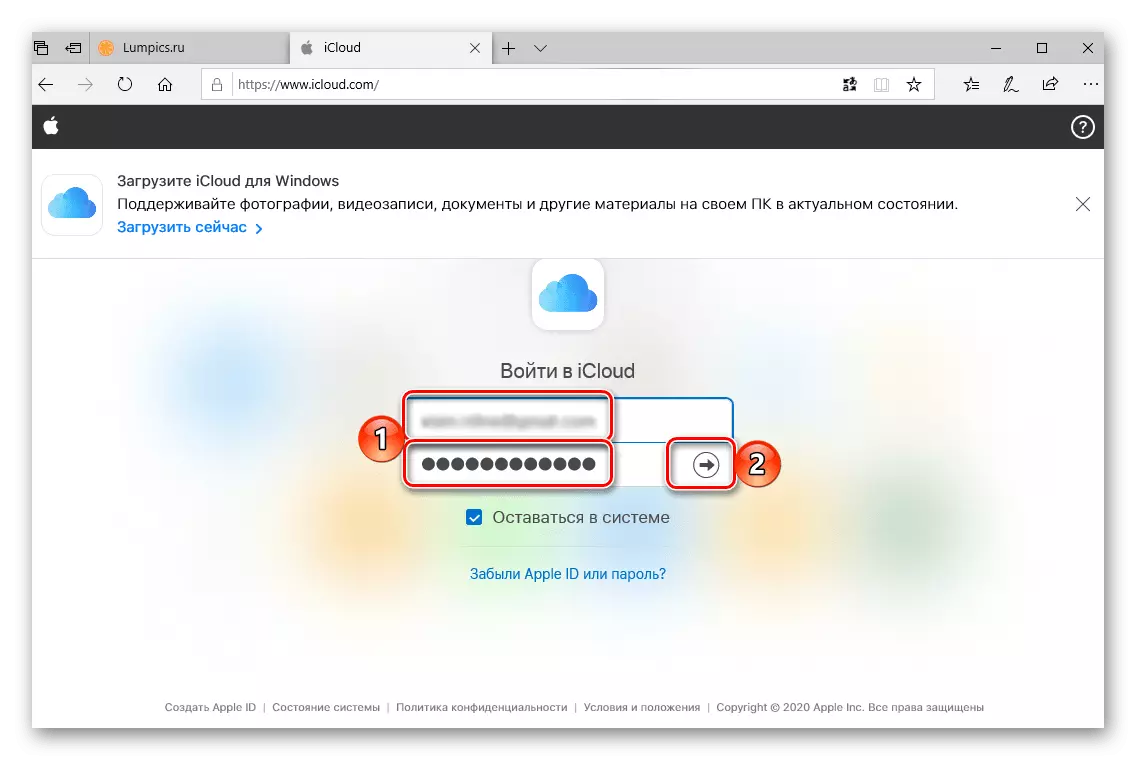

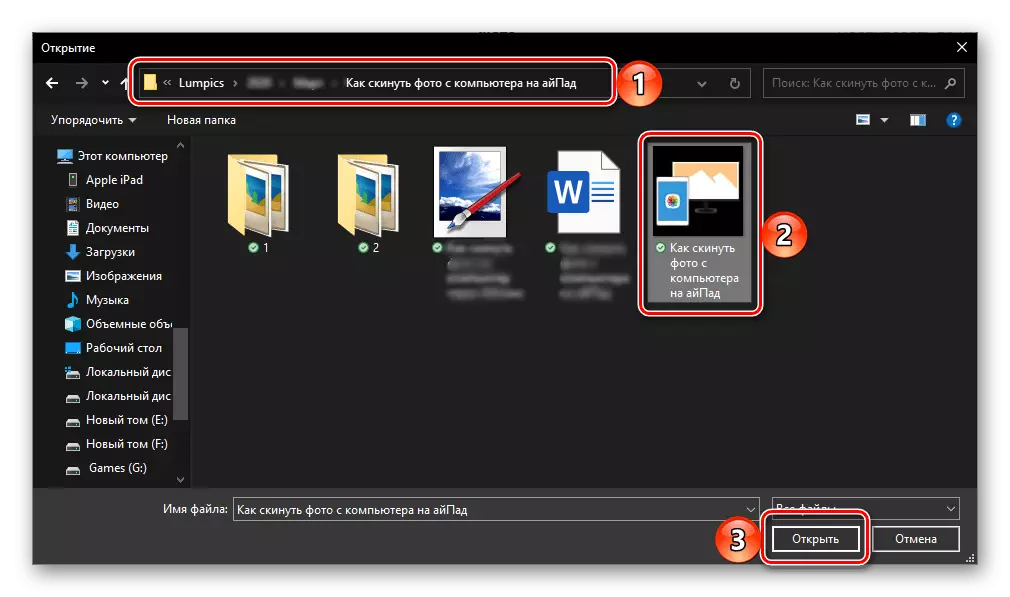
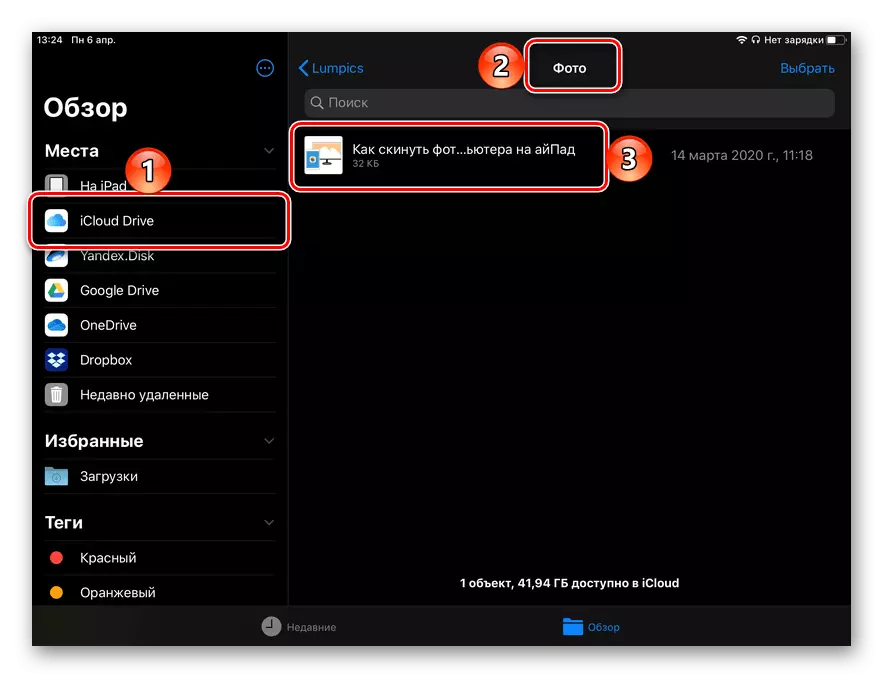
පරිගණකයකින් ටැබ්ලටයක් සිට ටැබ්ලටය දක්වා ඡායාරූප මාරු කිරීම සඳහා මෙම විකල්පය සරල වන අතර, සමහර ව්යාකූලත්වයට වඩා සමහර ව්යාකූලතා විවිධ යෙදීම්වල ලිපිගොනු විවිධ යෙදුම් වලට එකතු කළ යුතුය. අප පහතින් බලන සේවාව, මෙම හිඟය අහිමි වේ.
විකල්ප 2: ඩ්රොප්බොක්ස්
වෙළඳපොලේ පළමුවැන්නා වූ ජනප්රිය වලාකුළු ගබඩාව මඟින් පරිගණකයකින් අයිපෑඩ් වෙත ඡායාරූපයක් පැවරීමේ පහසු හැකියාවක් ලබා දෙයි.
යෙදුම් වෙළඳසැලෙන් ඩ්රොප්බොක්ස් බාගන්න
- ඔබගේ අයිපෑඩ් හි ඩ්රොප්බොක්ස් තවමත් ස්ථාපනය කර නොමැති නම්, ඉහත ඉදිරිපත් කරන ලද සබැඳියෙන් එය බාගන්න, ඉන්පසු ඔබගේ ගිණුමට පිවිසෙන්න.
- ටැබ්ලටය කල් දමන්න, ඔබේ පරිගණකයේ බ්රව්සරයක් ධාවනය කරන්න, වලාකුළු ගබඩාවේ නිල වෙබ් අඩවියට ගොස් ඔබගේ ගිණුමට පිවිසෙන්න.
ඩ්රොප්බොක්ස් ප්රවේශය පිටුව
- "ලිපිගොනු" ටැබයට ගොස් රූප ෆෝල්ඩරය විවෘත කරන්න, නැතහොත් එවැනි අවශ්යතාවයක් තිබේ නම්, පැති තීරුවේ "ෆෝල්ඩරයක් සාදන්න" ක්ලික් කරන්න, නම සකසා විවෘත කරන්න.
- ඊළඟට, දකුණු කවුළුවේ ඇති අයිතම වලින් එකක් භාවිතා කරන්න - "ගොනු උඩුගත කරන්න" හෝ "බාගත ෆෝල්ඩරය". ඔබට තේරුම් ගත හැකි පරිදි, පළමුවැන්න ඩ්රොප්බොක්ස් වෙත වෙනම රූප එකතු කිරීමට ඔබට ඉඩ සලසයි, දෙවැන්න ඔවුන් සමඟ සමස්ත නාමාවලියකි.
- පද්ධති ගොනු කළමණාකරු කවුළුව තුළ, පරිගණකයෙන් අයිපෑඩ් වෙත ඔබට මාරු කිරීමට අවශ්ය ඡායාරූප ස්ථානයට යන්න, ඔබ පෙර පියවරෙන් තෝරාගත් විකල්පය මත පදනම්ව ඒවා හෝ ෆෝල්ඩරය ඉස්මතු කරන්න, ඉන්පසු "විවෘත" ක්ලික් කරන්න
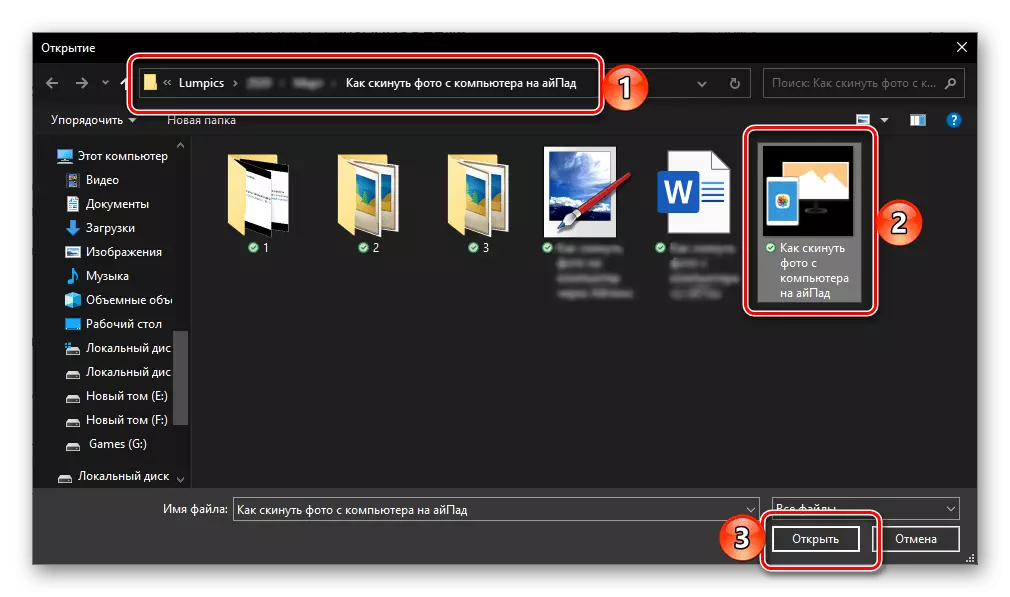
ලිපිගොනු පටවන තුරු රැඳී සිටින්න.
- දත්ත සමමුහුර්තකරණය අවසන් වූ පසු, ටැබ්ලටයේ ඇති ඩ්රොප්බොක්ස් අයදුම්පත ක්රියාත්මක කරන්න, මාරු කළ රූප සමඟ ෆෝල්ඩරය විවෘත කරන්න, ඔබට ඒවා සුරැකීමට අවශ්ය නම්, ඉහළ පුවරුවෙහි "තෝරන්න" බොත්තම ක්ලික් කරන්න,
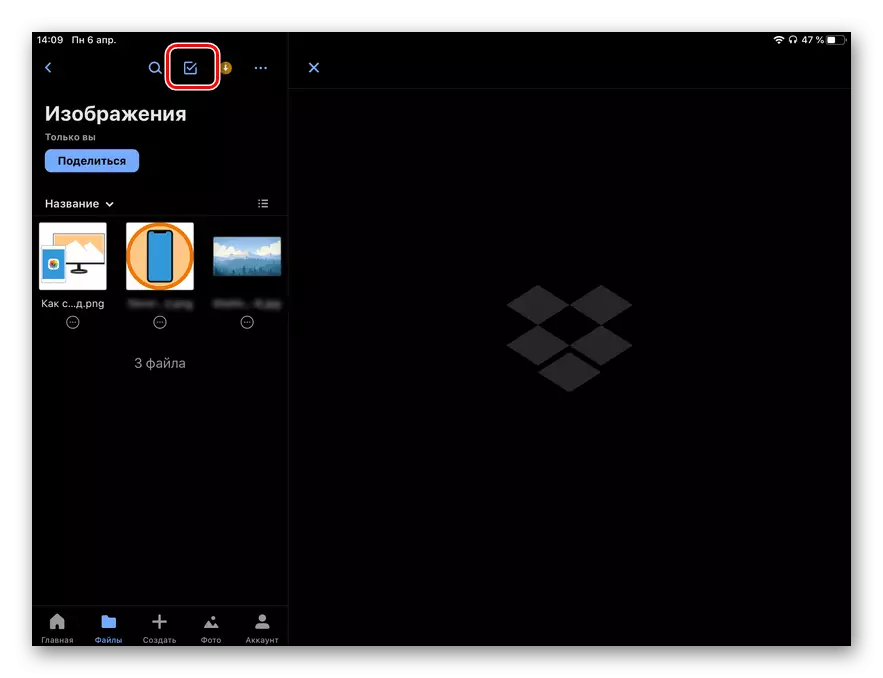
ඉන්පසු අපේක්ෂිත ලිපිගොනු ඒවායේ කිනිතුල්ලන් තබාගෙන "අපනයනය" පහළ පැනලය මත තට්ටු කරන්න,
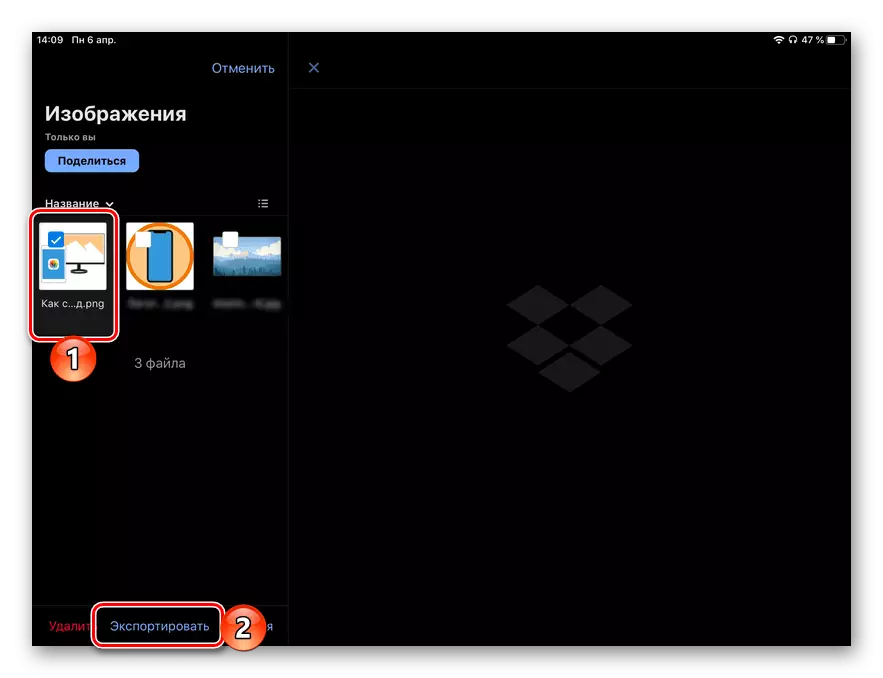
ලබා ගත හැකි ක්රියාමාර්ග තුනෙන් එකක් තෝරන්න:
- "රූප සුරකින්න";
- "සමස්ත ඇල්බමයේ";
- "ගොනු වෙත සුරකින්න".
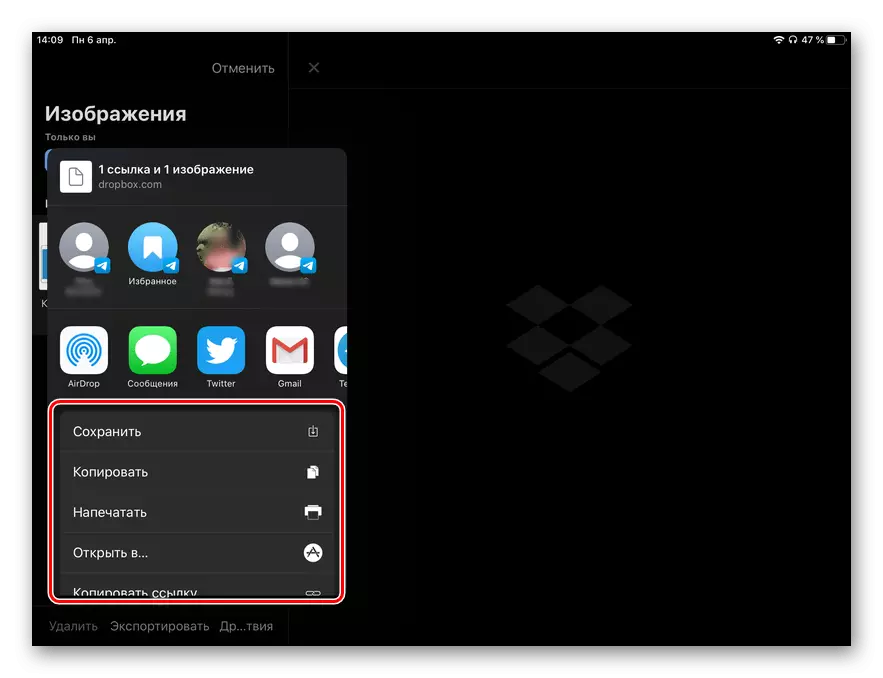
ඉතිරිකිරීම පළමු වරට සිදු කරන්නේ නම්, ඔබ අයදුම්පත ලිපිගොනු සහ / හෝ ඡායාරූප සඳහා සැපයිය යුතුය.
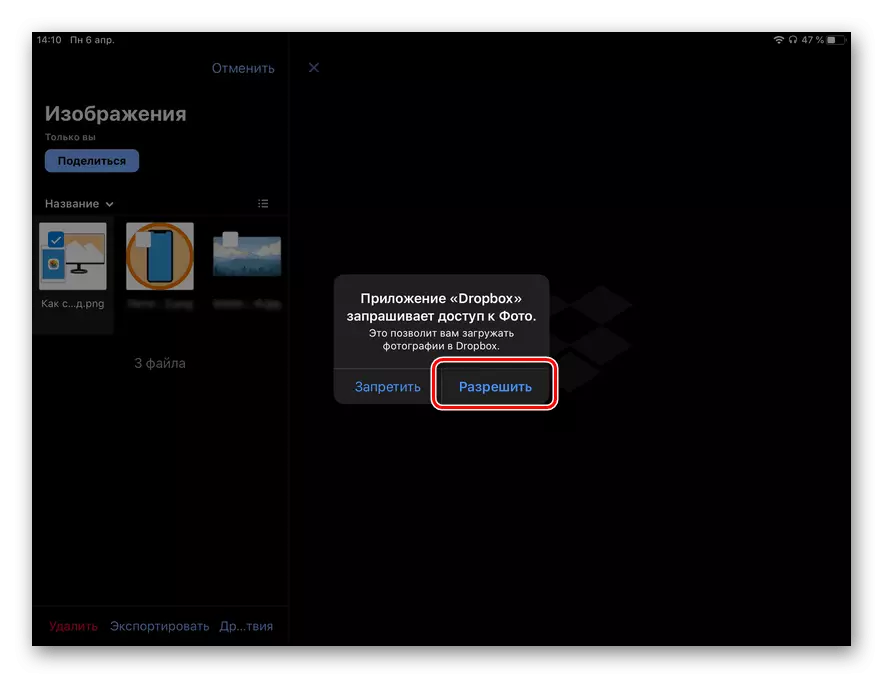
- පරිගණකයෙන් බැහැර කරන ඡායාරූප ෆෝල්ඩරයේ පිහිටා ඇති අතර, වලාකුළු ගබඩාවේ සිට අභ්යන්තරයට ගෙනයාමට ඒවායේ ටැබ්ලටයේ ගබඩා කර තැබිය යුතුය.
- "ලිපිගොනු" යෙදුම විවෘත කරන්න, එහි පැති තීරු "ඩ්රොප්බොක්ස්" ටැබයට යන්න, ඉන්පසු ගවේෂණ කවුළුව තුළ, රූප අඩංගු ෆෝල්ඩරය තෝරන්න.
- ඇගේ ඇඟිල්ල ස්පර්ශ කර සන්දර්භය මෙනුව දිස්වීමට පෙර රඳවා ගන්න. "පිටපත්" හෝ "චලනය" හෝ "චලනය" හෝ "චලනය" තෝරන්න, ඔබට ඔබේ ස්ථානයේ මුල් පිටපත සුරැකීමට අවශ්යද නැද්ද යන්න මත පදනම්ව.
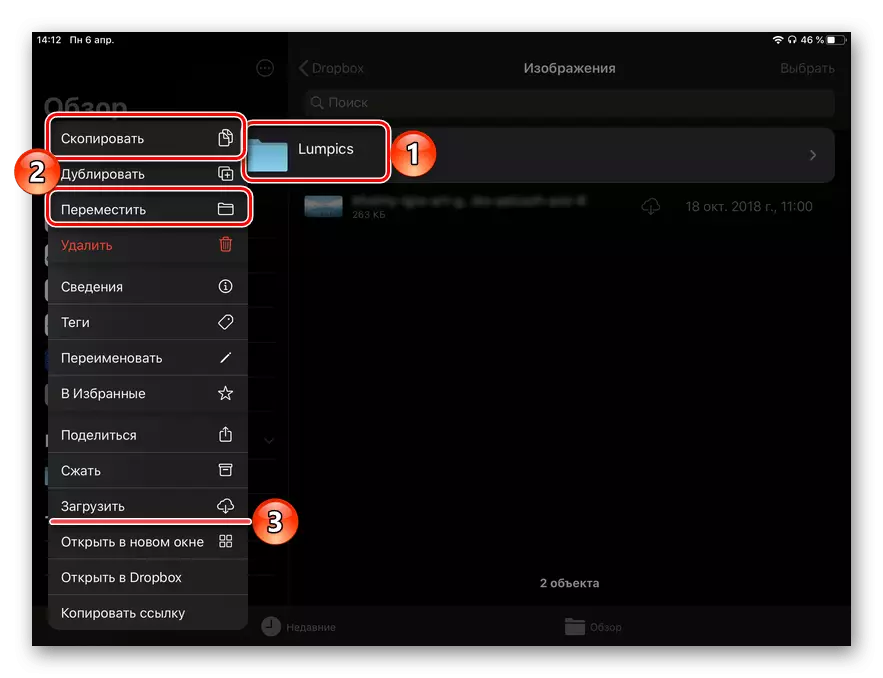
උපදෙස්: "ලිපිගොනු" යෙදුම භාවිතා කරමින්, දත්ත සමඟ ෆෝල්ඩර අයිපීඩ් වෙත බාගත කිරීම පහසුය (උදාහරණයක් ලෙස, එකම ඡායාරූප සමඟ) - මෙනුවේ "බාගන්න" තේරීමට එය ප්රමාණවත් වේ (ඉහත තිර රුවෙහි 3 ඉලක්කය
- තවද, දත්ත පිටපත් කර ඇත්නම්, පැති තීරු "අයිපෑඩ්" ටැබයට යන්න, ඔබට ෆෝල්ඩරය රූප සමඟ තැබීමට අවශ්ය නාමාවලිය තෝරන්න, එය විවෘත කරන්න.
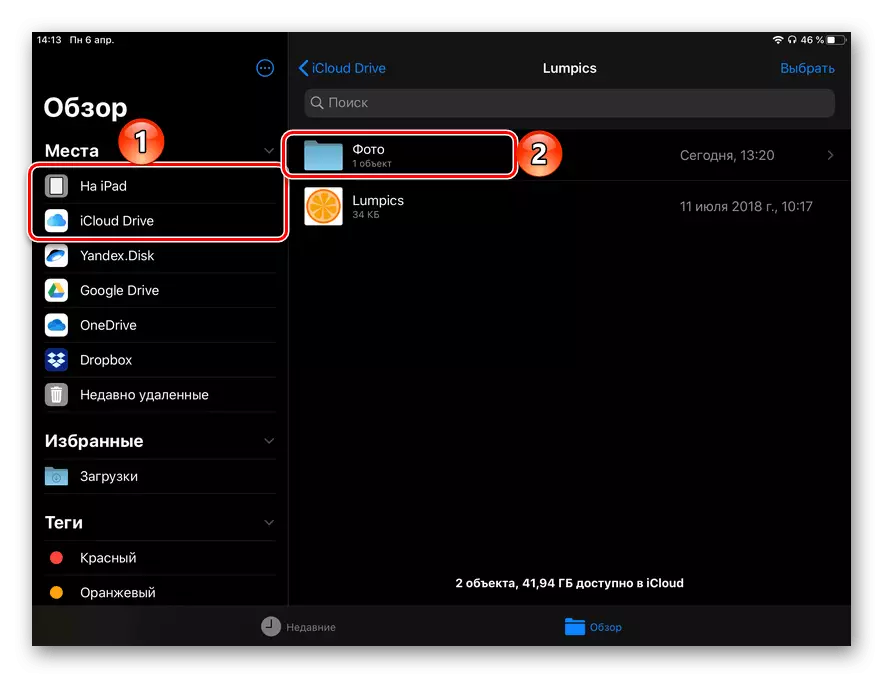
හිස් අවකාශයක ඔබේ ඇඟිල්ල ස්පර්ශ කර ප්රමාද කරන්න, ඉන්පසු දර්ශණය වන අතර ක්රියා පටිපාටිය අවසන් වන තෙක් "ඇතුළු කරන්න" අයිතමය තෝරන්න.
- දත්ත ගෙන යන්නේ නම්, අනුරූප මෙනු අයිතමය තේරීමෙන් පසු, පෙර ඡේදයේ දී මෙන් ඔබම එකම පියවර පාහේ සිදු කළ යුතු නාමාවලි ලැයිස්තුවක් සමඟ කවුළුවක් දිස්වනු ඇත - ඡායාරූප ෆෝල්ඩරයක් සඳහා සුදුසු ස්ථානයක් සඳහන් කරන්න, ඉන්පසු තහවුරු කරන්න ඔවුන්ගේ චලනය (පිටපත් කරන්න බොත්තම "ඉහළ දකුණු කෙළවරේ).
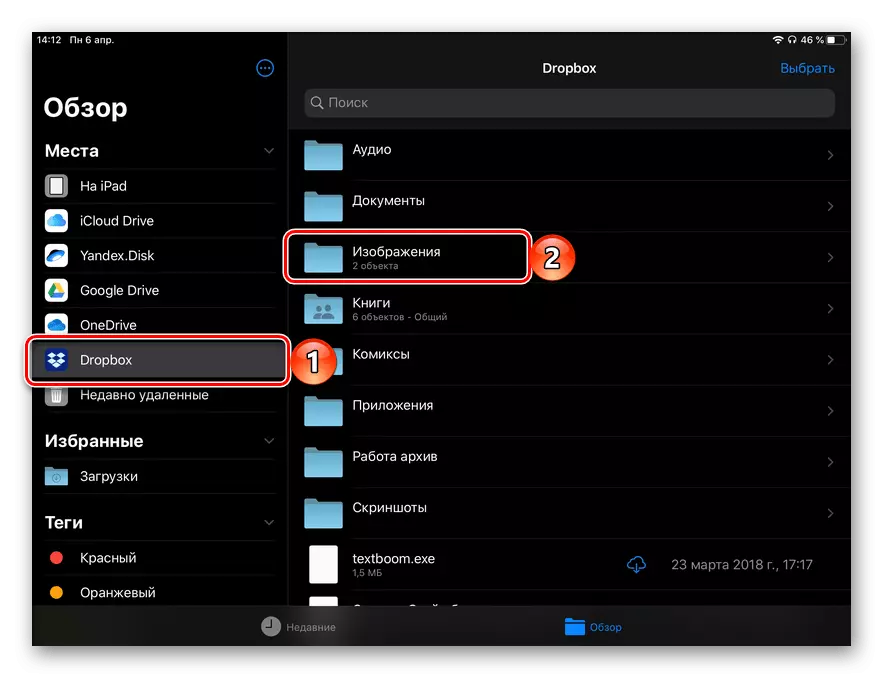
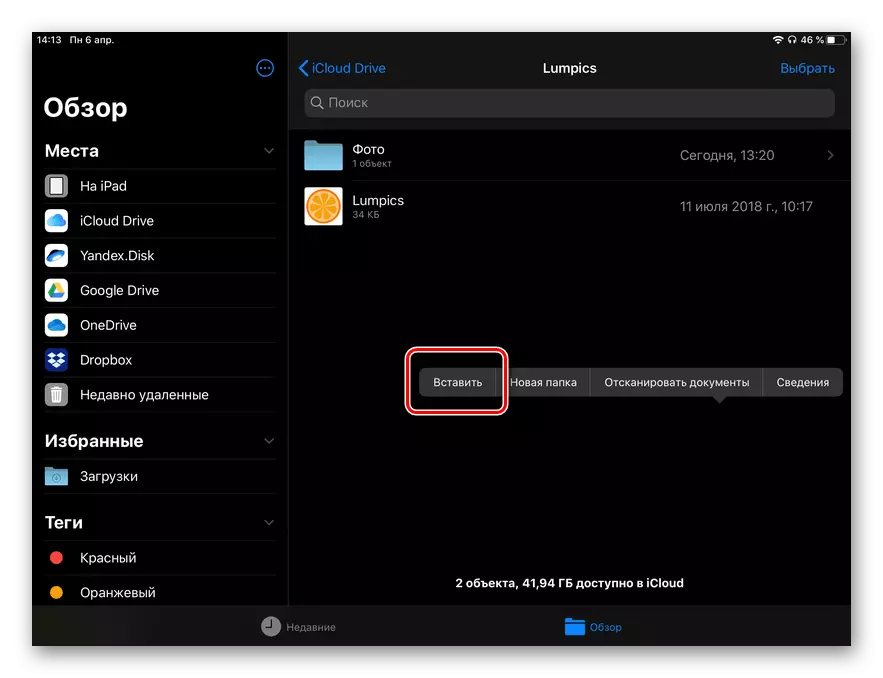
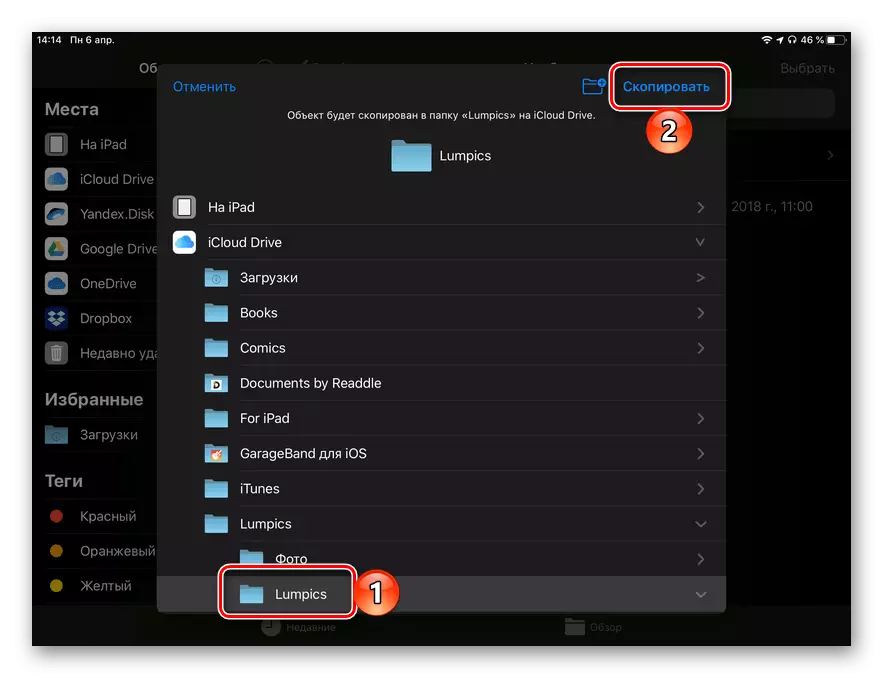
- ඔබගේ අයිපෑඩ් හි සලකා බලනු ලබන අයදුම්පත තවමත් නොමැති නම්, ඉහත ඉදිරිපත් කර ඇති සබැඳිය භාවිතයෙන් එය ස්ථාපනය කරන්න, සහ ඔබගේ ගූගල් ගිණුමට පිවිසෙන්න.
- පරිගණකයේ බ්රව්සරයේ සේවයේ සේවයට ගොස් ටැබ්ලටයේ එකම ගිණුමක් ඇතුළත් කරන්න.
ගූගල් ඇතුළත් කිරීමේ පිටු ඡායාරූපය
- සෙවුම් යන්ත්ර "බාගන්න" ලෙස ලේබල් කිරීමේ දකුණු පස මත ක්ලික් කරන්න,
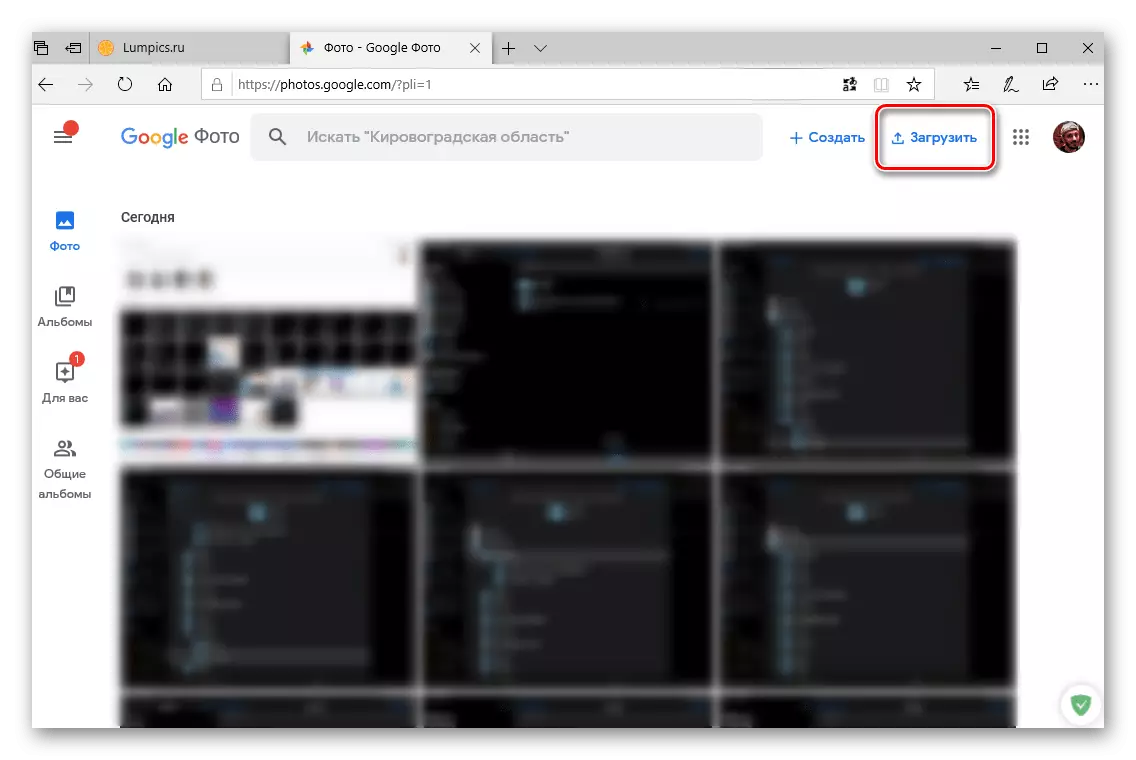
විවෘත කරන ලද "ගවේෂක" භාවිතා කරමින්, ඡායාරූපය අඩංගු ෆෝල්ඩරයට යන්න, අවශ්ය ලිපිගොනු තෝරා විවෘත කරන්න ක්ලික් කරන්න.
- පින්තූර ගූගල් ගබඩාවට බාගත කරන තෙක් රැඳී සිටින්න, ඉන්පසු අයිපෑඩ් හි සේවා අයදුම්පත ක්රියාත්මක කර ඔවුන් එහි සිටින බවට වග බලා ගන්න.
- ටැබ්ලටයේ මතකයේ ඡායාරූප ඉතිරි කර ගැනීම සඳහා, ඒවා ඉස්මතු කර, පළමුව ඔබේ ඇඟිල්ල එක් මත තබාගෙන අනෙක් සියල්ලන් සලකුණු කරමින්, ඉන්පසු ඔබ කොටස් මෙනුව ලෙස හඳුන්වන පසු

එහි "ගොනු" වෙත "සුරකින්න" තෝරන්න (පළමුවෙන්ම ඔබට "බෙදාගන්න" ක්ලික් කිරීමට අවශ්ය වනු ඇත).
- මෙය මීට පෙර සිදු කර නොමැති නම්, එය පළමු සැකසුම ක්රියාත්මක කරන්නේ නම් අයිපෑඩ් හි යෙදුම ස්ථාපනය කරන්න. පරිගණක පටිත්තෙහි පැති තීරු වෙත යන්න.
- පරිගණකයේ බ්රව්සරය ධාවනය කර ලේඛන අතුරුමුහුණතෙහි දක්වා ඇති වෙබ් අඩවියේ ලිපිනය සහ පහත අනුපිටපත් කරන්න.
https://docstransfer.com/
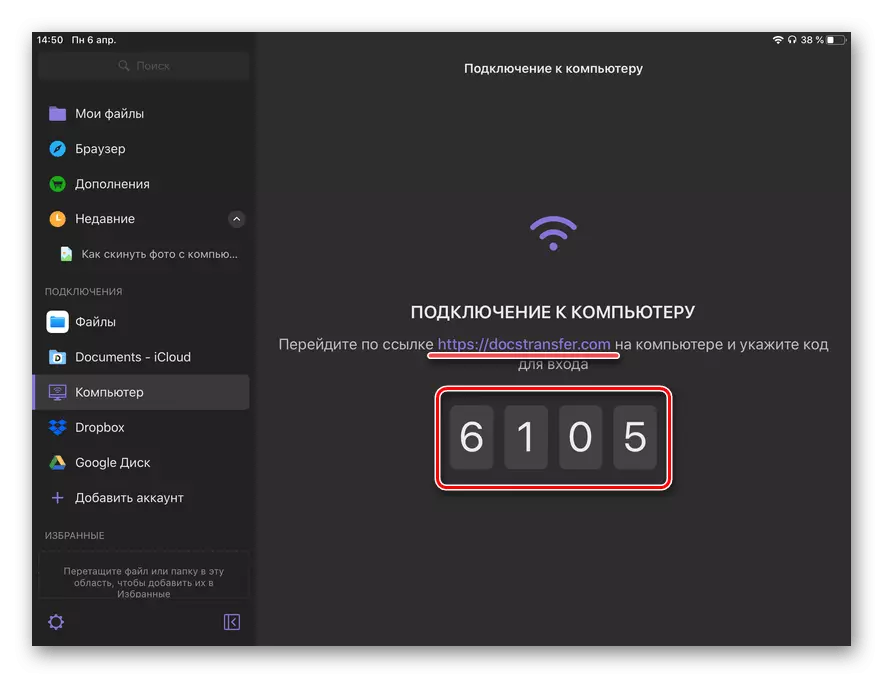
යන්නට "Ent" ක්ලික් කරන්න, ඉලක්කම් හතරේ කේතය ඇතුළත් කිරීමෙන් පසුව, එය ටැබ්ලටයේ කළමනාකරු කවුළුවේ ටැබ්ලටයේ දිස් වේ.
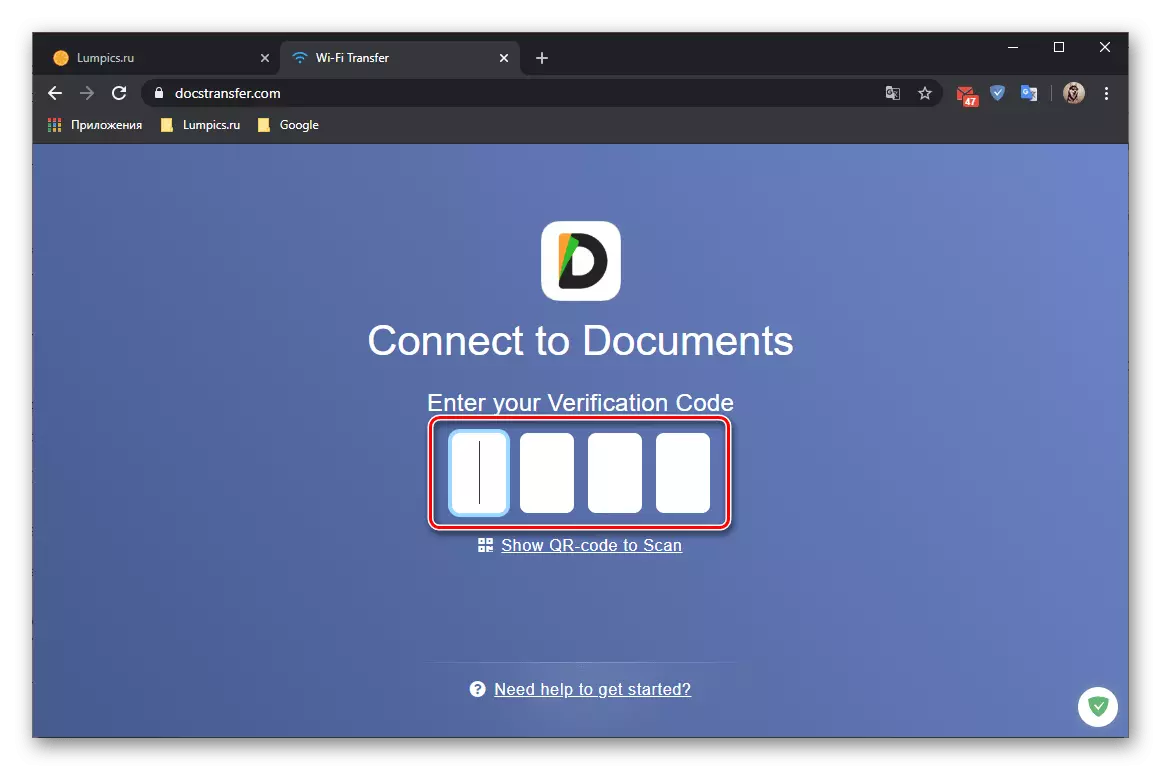
සටහන: කේතයේ සම්බන්ධතාවය ක්රියා නොකරයි, බ්රව්සර් අතුරුමුහුණතෙහි, "පරිලෝකනය කිරීම සඳහා QR-කේතය" සබැඳිය ක්ලික් කරන්න, සම්මත කැමරාව අයිපෑඩ් වෙත ආරම්භ කරන්න, QR කේතය පරිලෝකනය කර ලේඛනවල ප්රති result ලයක් ලෙස ලේඛනගත කරන්න දුරස්ථ සන්නිවේදනය සකස් කරනු ලබන.
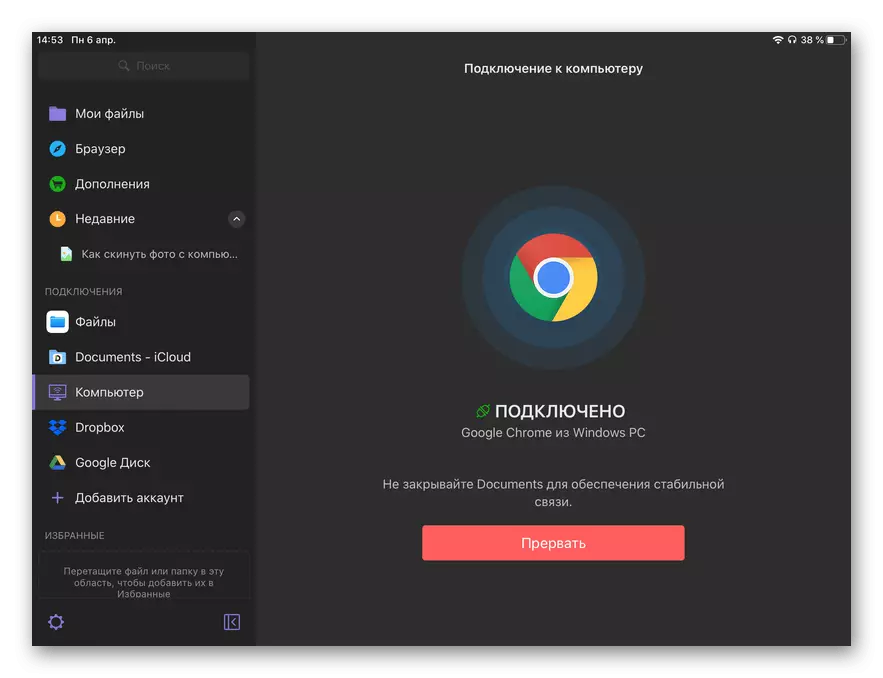
- තත්පර කිහිපයකට පසු, "මගේ ලිපිගොනු" නාමාවලිය පරිගණකයේ පරිගණකයේ බාගත කරනු ඇත. ඔබට අවශ්ය නම්, එය ඇතුළත ඔබට අතිරේක ෆෝල්ඩරයක් සෑදිය හැකිය හෝ දැනටමත් පවතින විවෘතව පවතී.
- "උඩුගත ගොනුව" බොත්තම ක්ලික් කරන්න හෝ "ගවේෂක" බොත්තම ක්ලික් කරන්න, "ගවේෂක" යන්න, පරිගණකයෙන් පරිගණකයට පරිගණකයට මාරු කිරීමට අවශ්ය ඡායාරූප වෙත යන්න.
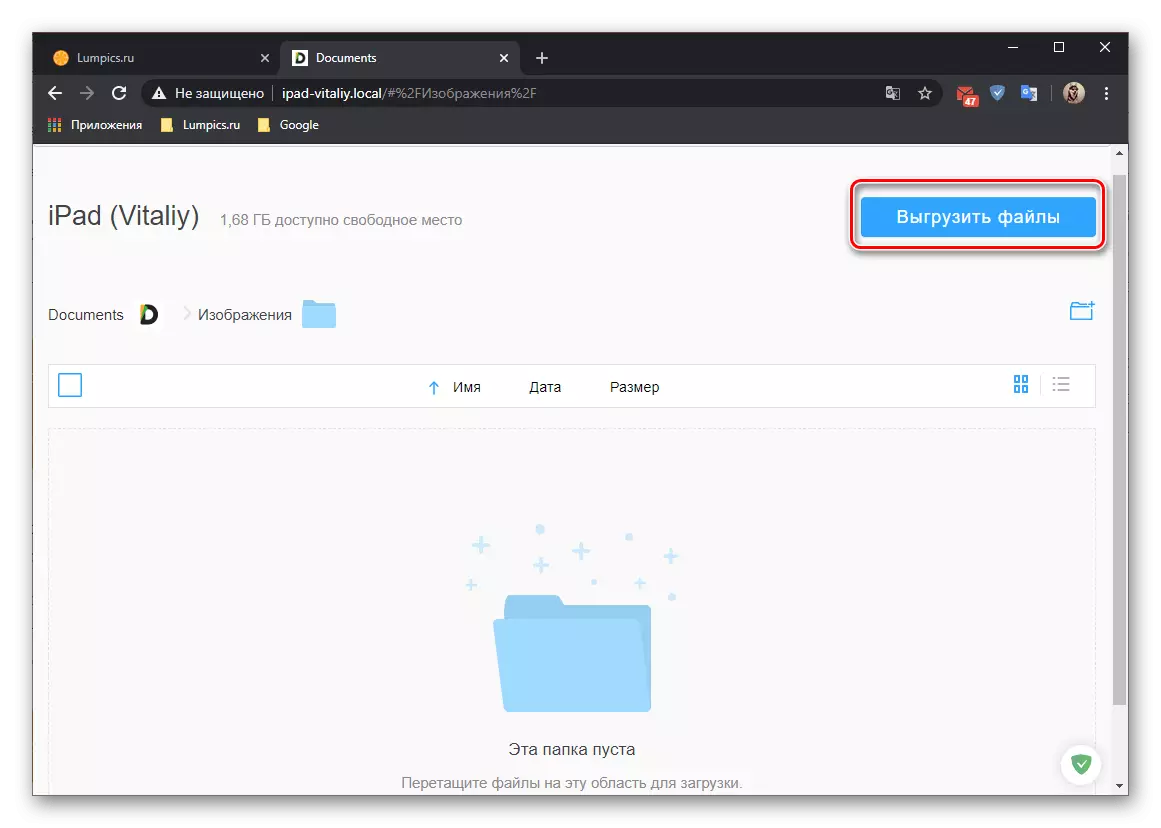
ඒවා ඉස්මතු කර ඒවා බ්රව්සර කවුළුව තුළට ඇදගෙන යන්න, ඉන්පසු බාගැනීම සම්පූර්ණ වන තෙක් හෝ ඔබ තෝරාගත් චලන ක්රමය අනුව "විවෘත" ක්ලික් කරන්න.
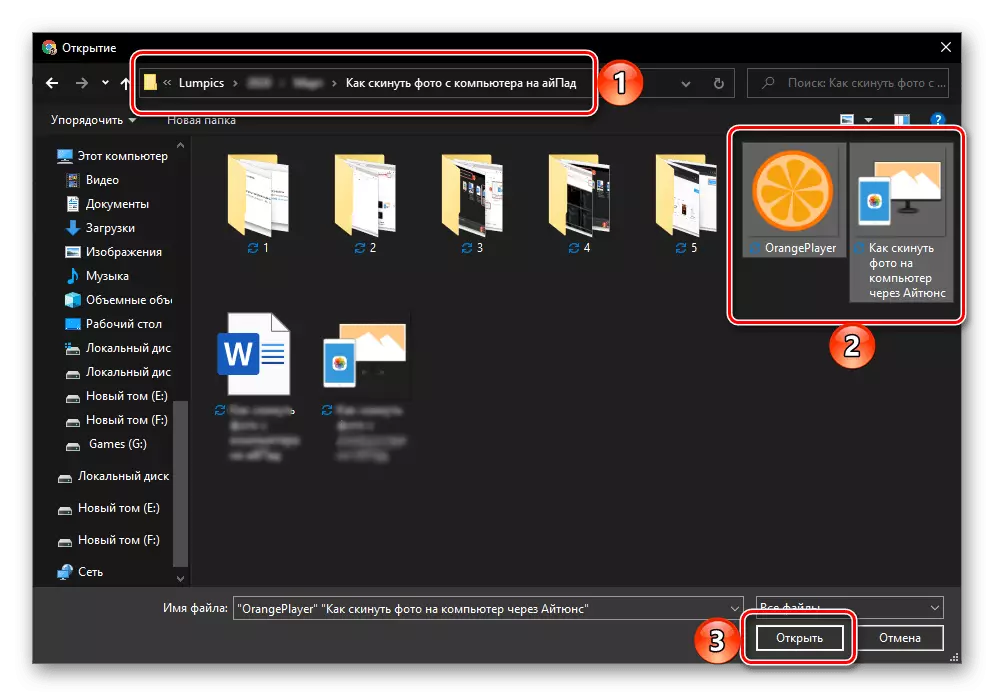
සටහන: මේ ආකාරයෙන්, ඔබට වෙනත් රූප පමණක් පමණක් නොව, ඔවුන් සමඟ ෆෝල්ඩර ද කළ හැකිය.
- දත්ත හුවමාරුව අවසන් වූ පසු, වෙබ් බ්රව්සර් කවුළුව තුළ පමණක් නොවේ, පළාත් සභාවෙන් මාරු කළ රූප ඔබට දැක ගත හැකිය,

නමුත් අයිපෑඩ් හි යෙදුම් ලේඛනවල. ඔවුන්ගේ වැඩිදුර බාගත කිරීම හෝ චලනය අවශ්ය නොවේ - ඒවා දැනටමත් ගෘහස්ථ ආචයනයක පවතී.
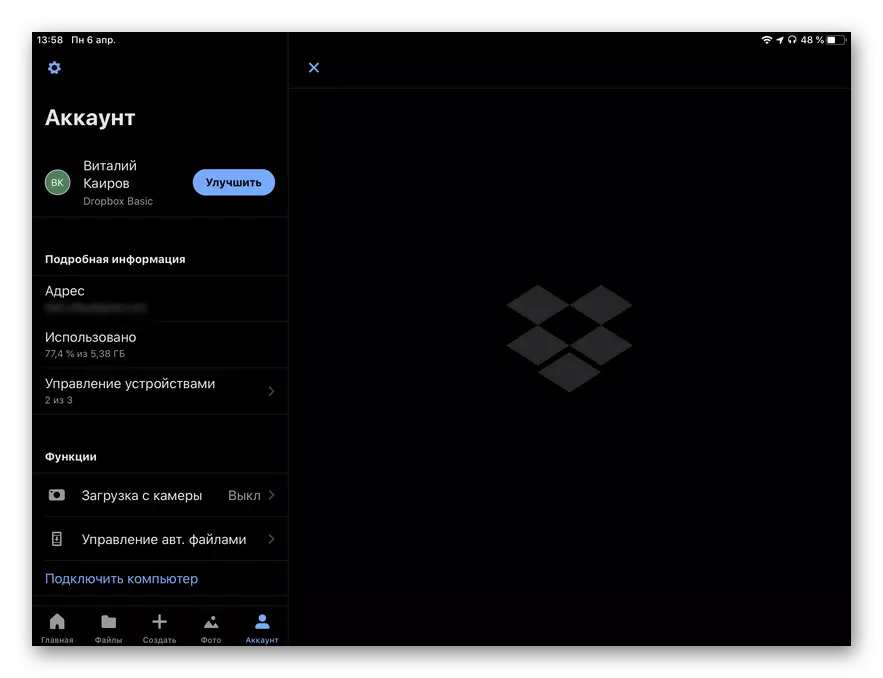
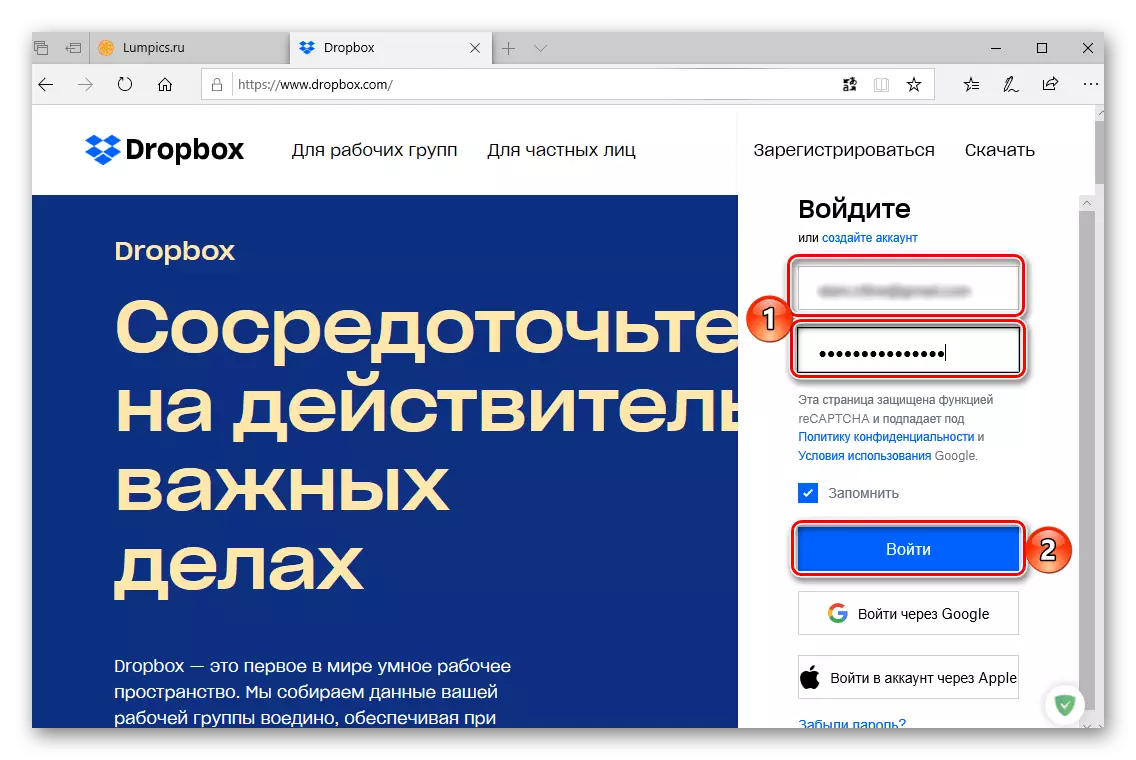
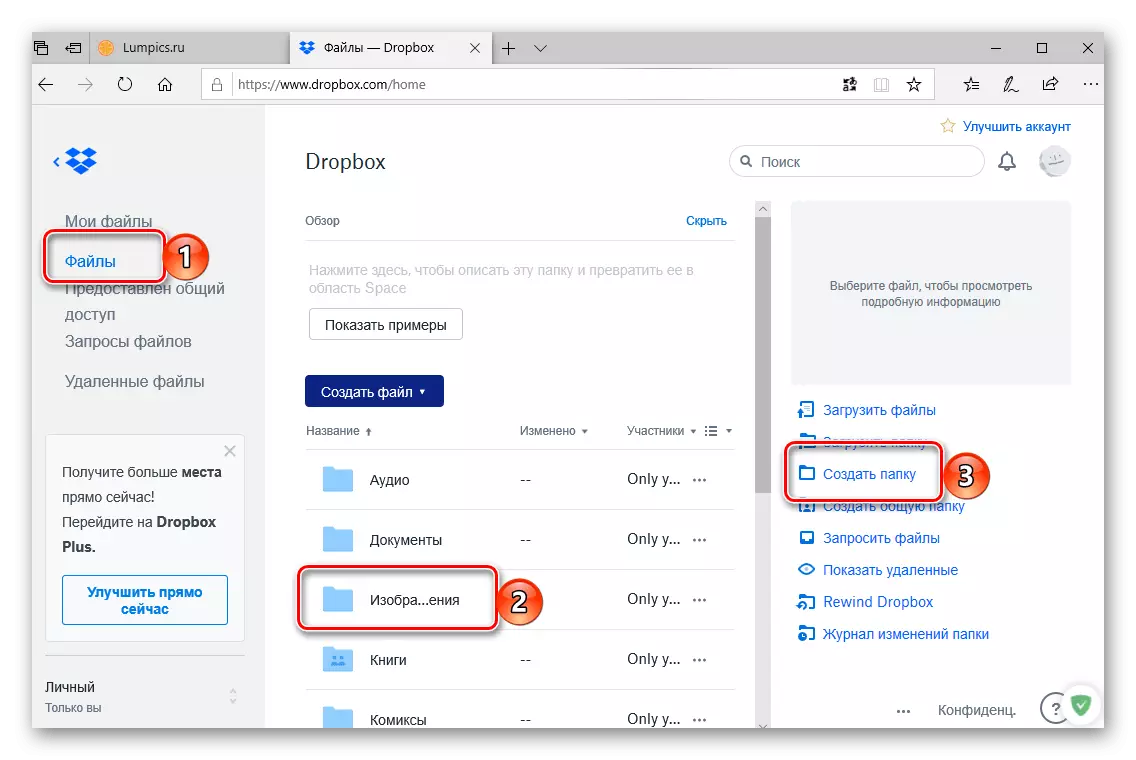
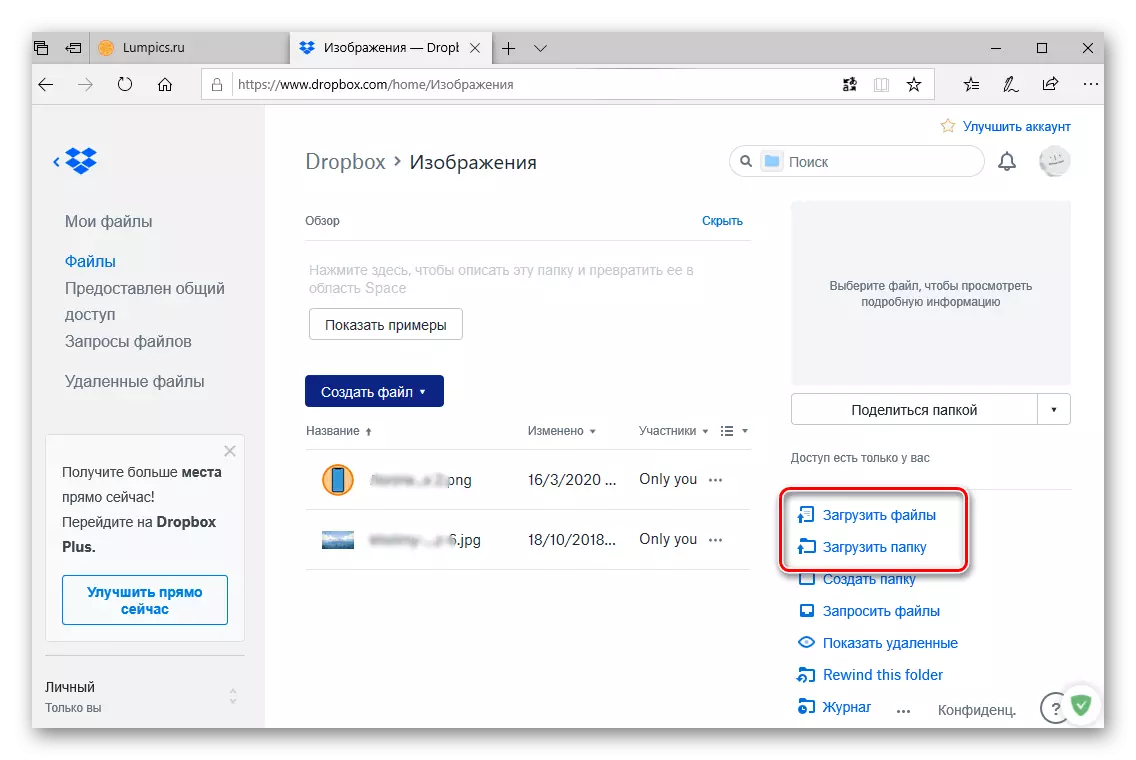

ක්රමය 3: යෙදුම් සහ සේවා
විශේෂිත පරිගණක වැඩසටහන් සහ වලාකුළු ගබඩා පහසුකම් වලට අමතරව, ඔබට පදක්කමෙන් අයිපෑඩ් හෝ ගොනු කළමනාකරු වෙත ඡායාරූප මාරු කිරීම සඳහා ගූගල් හි සේවාවන් අයිපෑඩ් වෙත භාවිතා කළ හැකිය.විකල්ප 1: ගූගල් ඡායාරූපය
සේවාව සහ වීඩියෝ ගබඩා කිරීම සඳහා ගූගල් ඡායාරූපය වලාකුළෙහි අසීමිත ඉඩක් සපයයි (කෙසේ වෙතත්, ගුණාත්මකභාවය හා ප්රමාණයේ සීමාවන් සහ ප්රමාණයේ සීමාවන් ඇත), එය ස්මාර්ට් ජංගම දුරකතනයක් හෝ ටැබ්ලටයක් සහ පරිගණකයකින් එය තුළට පටහැනිය හැකිය උපකරණ.
යෙදුම් වෙළඳසැලෙන් ගූගල් ඡායාරූප බාගන්න
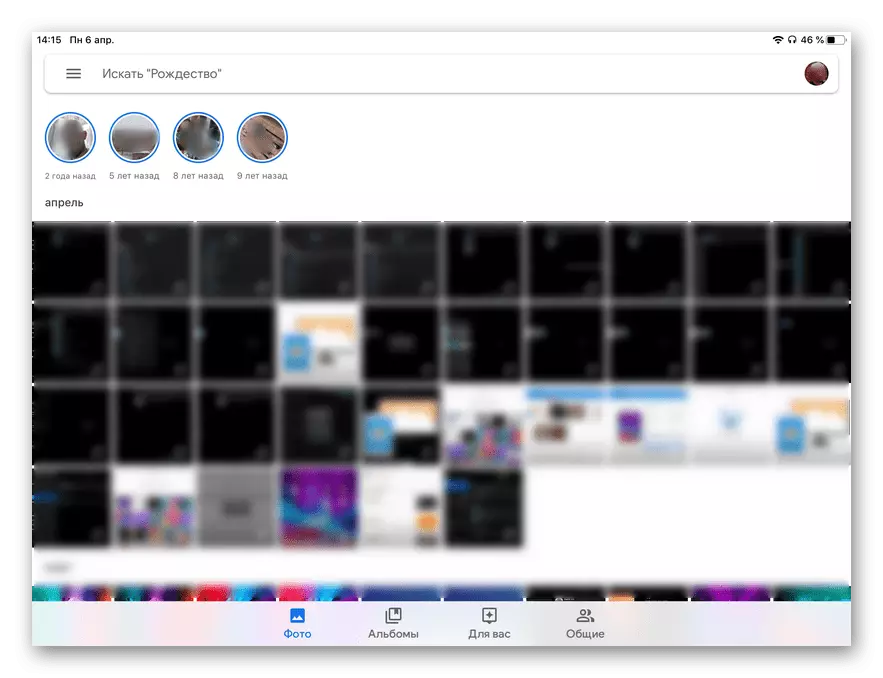

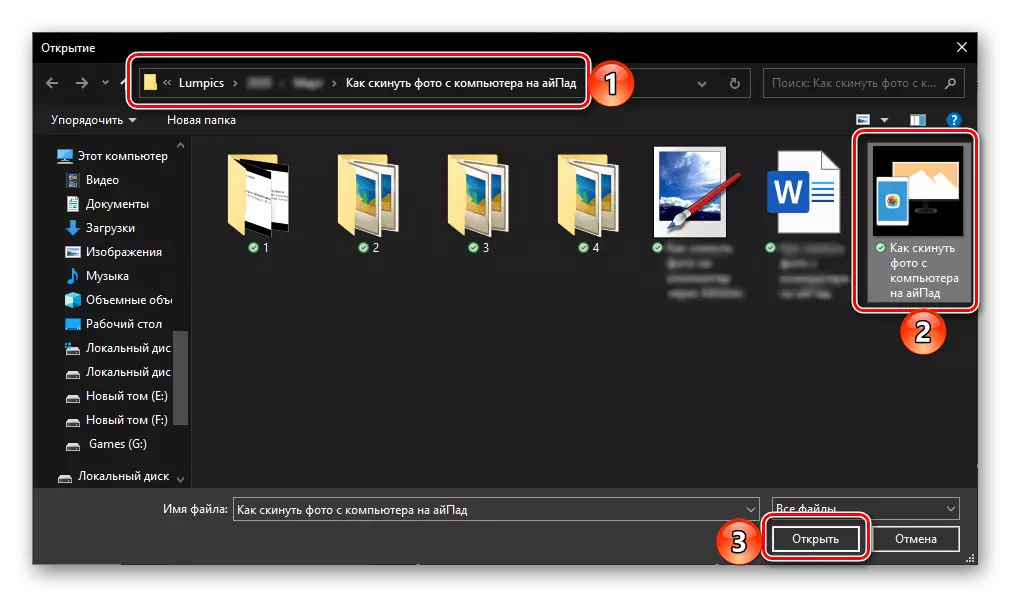
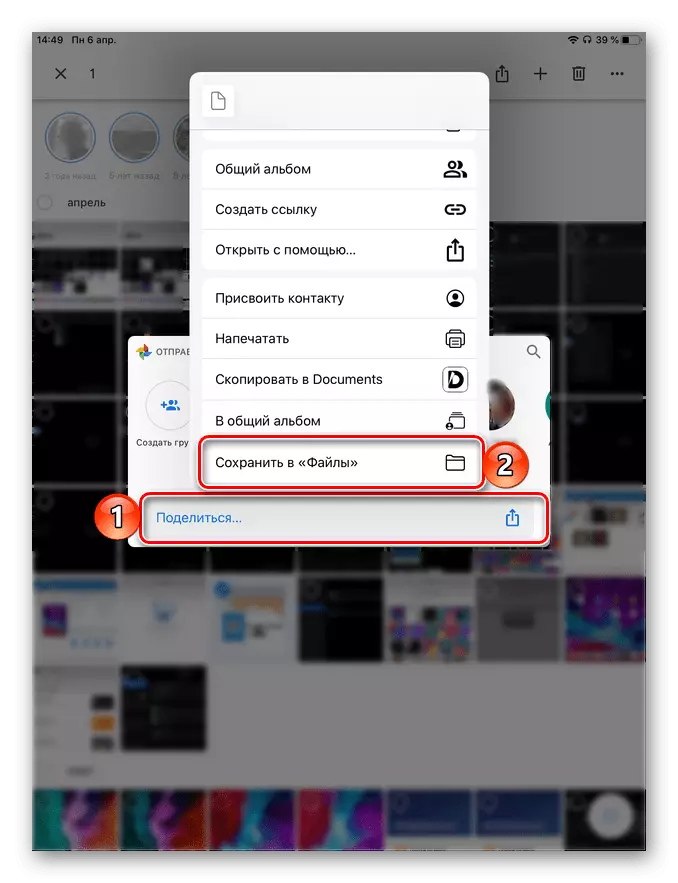
ගූගල් ඡායාරූපය එකම නමක ඇපල් අයදුම්පතේ වටිනා ඇනලොග් සහ එකම ඇල්ගොරිතමයේ ක්රියා කරයි.
විකල්ප 2: ලේඛන
කියඩලේ ජනප්රිය ගොනු කළමණාකරු අයිෆෝන් සහ අයිපෑඩ් පිළිබඳ විවිධ වර්ගයේ දත්ත සමඟ වැඩ කිරීමට ඕනෑ තරම් අවස්ථාවන් සපයයි. යෙදුම මඟින් ජාලයේ දේශීය ලිපිගොනු, වලාකුළු ගබඩා කිරීම සහ පරිගණක සමඟ අන්තර් ක්රියා කිරීමට ඉඩ ලබා දේ. අවසාන කාර්යය පමණක්, අපගේ ගැටලුව විසඳීමට අපි භාවිතා කරමු.
යෙදුම් වෙළඳසැලෙන් ලේඛන බාගන්න
වැදගත්! පහත දැක්වෙන උපදෙස් පිළිපැදීම සඳහා, ඔබ ගූගල් ක්රෝම්, මොසිල්ලා ෆයර්ෆොක්ස් හෝ ඔපෙරා බ්රව්සරය භාවිතා කළ යුතුය. සම්මත Microsoft eda and සහ ඉන්ටර්නෙට් එක්ස්ප්ලෝරර් අවශ්ය දත්ත හුවමාරු තාක්ෂණයට සහය නොදක්වයි.
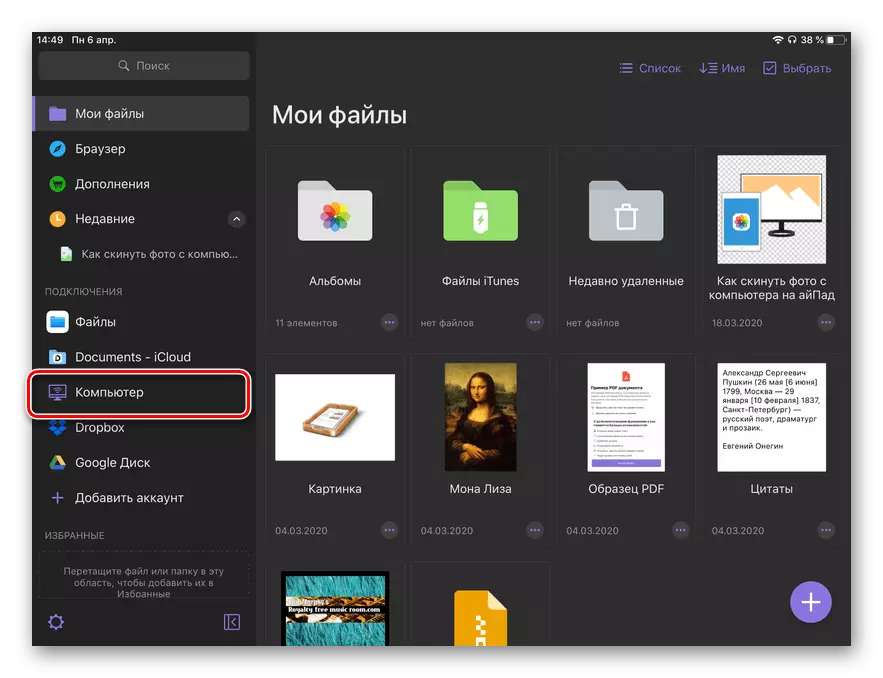
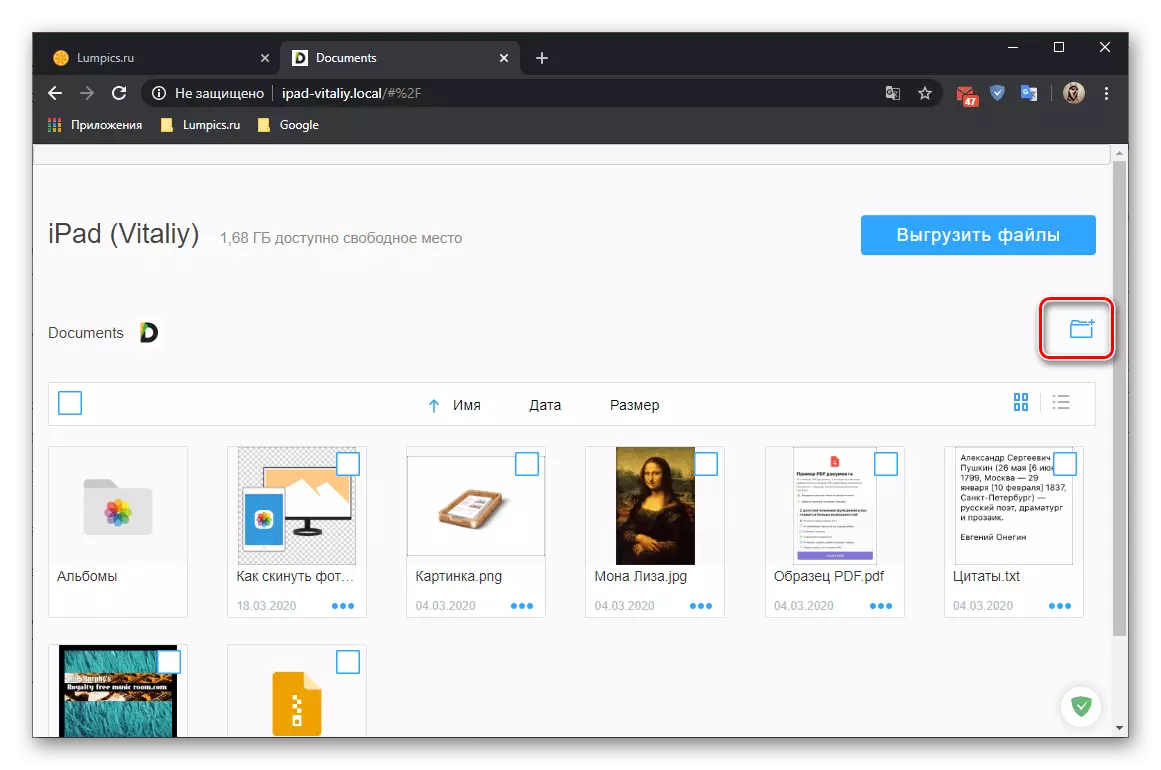
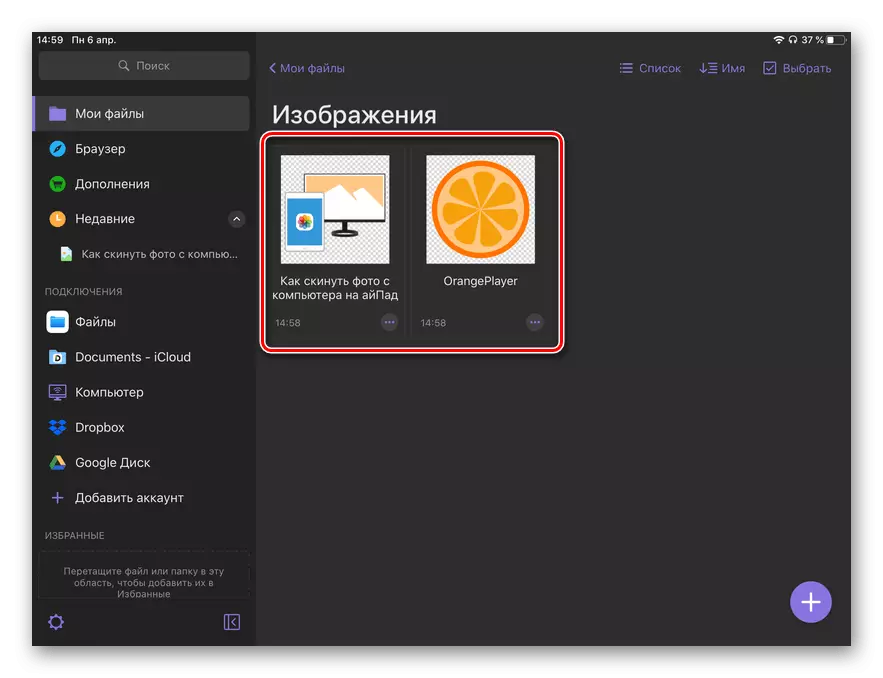
කියඩල් සමාගමේ ගොනු කළමණාකරුට ප්රයෝජනවත් කාර්යයන් රාශියක, උපාංග සහ / හෝ ගබඩා අතර පින්තූර මාරු කිරීම, ඒවා පමණක් වන අතර එය වඩාත් පැහැදිලිව පෙනේ.
USB හරහා සහ කම්බි නොමැතිව උපාංග සෘජුවම සම්බන්ධ වන විට ඔබට අයිපෑඩ් හි පරිගණකයකින් ඡායාරූප ඉවත දැමිය හැකිය, පවතින සෑම ක්රමයක්ම විකල්ප කිහිපයක් තිබේ.
- පරිගණකයේ ඇති ඕනෑම පහසු බ්රව්සරයක් විවෘත කරන්න, ඉහත සබැඳිය වෙත ගොස් අයිපෑඩ් මත භාවිතා වන ඔබේ ඇපල් හැඳුනුම් ගිණුමට පිවිසෙන්න, එයින් ඇති අමුද්රව්ය සහ මුරපදයක් සඳහන් කරන්න.
